Array Array - Запись CD и DVD: профессиональный подход
- Название:Запись CD и DVD: профессиональный подход
- Автор:
- Жанр:
- Издательство:Питер
- Год:2006
- Город:Санкт-Петербург
- ISBN:5-469-00865-7
- Рейтинг:
- Избранное:Добавить в избранное
-
Отзывы:
-
Ваша оценка:
Array Array - Запись CD и DVD: профессиональный подход краткое содержание
Запись CD и DVD: профессиональный подход - читать онлайн бесплатно ознакомительный отрывок
Интервал:
Закладка:
После настройки параметров щелкните мышью на кнопке Пуск. Начнется процесс записи, за которым можно наблюдать в окне Состояние записи. По умолчанию в данном окне не отображается область Сведения о проекте. Однако если вам интересно, какой блок информации записывается на компакт-диск в данную минуту, то щелкните мышью на кнопке Сведения, после чего окно Состояние записи примет вид, показанный на рис. 9.4.
После окончания процесса появится окно с сообщением о результатах записи. Щелкните мышью на кнопке OK, затем в окне Состояние записи также нажмите кнопку OK. На этом запись компакт-диска с данными завершена.
Запись аудиодиска ничем не отличается от создания проекта и записи компакт-диска с данными, однако в данном случае флажок Закрыть сессию диска (последующая запись невозможна) недоступен: аудиодиск можно записать только с закрытой сессией.

Рис. 9.4. Процесс записи информации.
Примечание.
В отличие от InterVideo, в программе Nero можно записать аудиоданные с открытой сессией. Однако отсутствие возможности дописывать музыкальные треки не является существенным недостатком InterVideo, так как чаще всего музыкальный диск записывается в один прием.
Программа InterVideo Disc Master 2.5 может преобразовывать в стандарт музыкальных компакт-дисков (PMC) большое количество форматов, включая WAV, MP3 и Windows Media Audio. При этом если при копировании или обработке изменить формат файла, то программа может не воспринять его как музыкальный и, следовательно, не вставить в аудиопроект.
Запись расширенного и комбинированного дисков
Расширенный диск – это формат, аналогичный формату CD EXTRA в программе Nero.
Для создания проекта записи компакт-диска этого типа щелкните мышью на команде Расширенный диск меню Создать проект. Откроется окно Расширенный диск (рис. 9.5).
На рисунке видно, что, хотя в проект еще не добавлено ни одного файла, какой-то объем информации (2:37 м: с – 2 минуты 37 секунд) в нем уже присутствует. Это две папки, содержащие информацию о типе компакт-диска.
Примечание.
В программе InterVideo только объем компакт-диска с данными измеряется в байтах; объем дисков всех остальных типов измеряется в минутах и секундах.
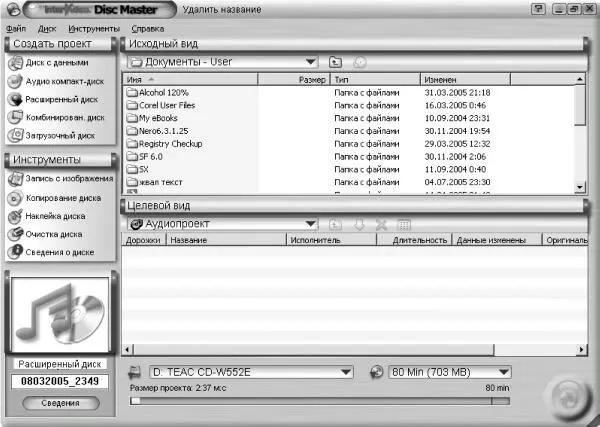
Рис. 9.5. Расширенный диск.
Для добавления аудиофайлов в области Целевой вид из раскрывающегося списка следует выбрать Аудиопроект (этот вариант задан по умолчанию) и переместить необходимые файлы из области Исходный вид в область Целевой вид.
Для добавления в проект файлов с данными в области Целевой вид из раскрывающегося списка следует выбрать пункт, содержащий дату создания проекта: две первые цифры обозначают число создания проекта, две вторые – месяц, следующие четыре цифры обозначают год, следующие две – час, последние – минуты.
Переместите нужные файлы из области Исходный вид в область Целевой вид, обращая внимание на индикатор заполнения диска.
После создания проекта вы можете сохранить его, чтобы затем при необходимости внести изменения или записать данные на компакт-диск. Для этого выполните команду Файл → Сохранить. Откроется окно Сохранить как (рис. 9.6).
В данном окне выберите папку для хранения проекта и в поле Имя файла введите имя, под которым будет сохранен проект. Тип файла изменить нельзя.
Процесс записи расширенного диска ничем не отличается от процесса записи диска с данными.
Чтобы воспользоваться сохраненным проектом, после запуска программы Inter-Video Disc Master выполните команду меню Файл → Открыть проект. Появится окно Открыть. Используя Проводник, найдите папку, в которую сохранили проект, откройте ее и двойным щелчком мышью загрузите проект в программу.
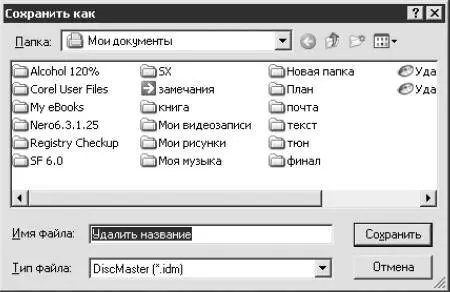
Рис. 9.6. Окно сохранения проекта.
Примечание.
Вы можете сохранять и загружать в программу для последующей записи или редактирования проекты записи компакт-дисков любого типа.
Комбинированный диск – аналог формата Mixed Mode CD, используемого в программе Nero.
Запись комбинированного компакт-диска в InterVideo Disc Master ничем не отличается от записи расширенного диска.
Запись загрузочного диска
Чтобы записать загрузочный диск, щелкните мышью на команде Загрузочный диск в меню Создать проект. Откроется окно Выбор типа загрузочного диска (рис. 9.7).
Переключатель Источник данных образа загрузки может принимать следующие положения.
• Выберите положение Загрузочный логический диск (должен располагаться на компакт-диске), если загрузочный логический диск находится на компакт-диске или дискете. При этом в поле с раскрывающимся списком будет отображаться объем загрузочного диска.
Установив флажок Сохранить файл образа загрузки, вы активизируете поле Путь. Щелкнув мышью на кнопке Обзор, вы откроете окно Обзор папок, в котором можно указать папку для хранения загрузочного диска (точнее, его копии). Данный флажок следует установить, если вы хотите сохранить файл-образ загрузки.
• Установив переключатель в положение Файл образа, вы сможете указать местонахождение на жестком диске файла-образа загрузочного диска. Для этого следует нажать кнопку Обзор.
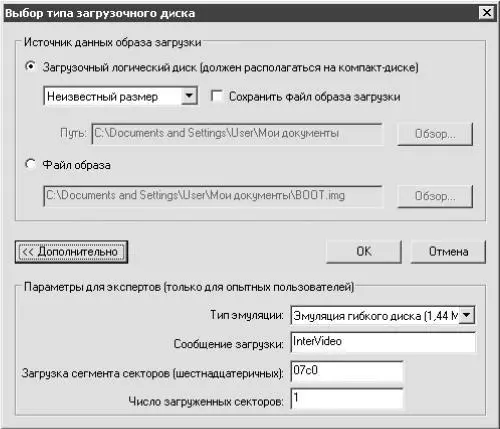
Рис. 9.7. Окно выбора типа загрузочного диска.
После щелчка мышью на кнопке Дополнительно в окне Выбор типа загрузочного диска отобразится область Параметры для экспериментов (только для опытных пользователей). Из раскрывающегося списка Тип эмуляции выберите необходимый вариант. Например, если выбрать Эмуляция жесткого диска, то после перезагрузки компьютера записанный компакт-диск будет восприниматься операционной системой как жесткий диск. При выборе варианта Нет эмуляции система будет воспринимать компакт-диск как компакт-диск.
Значения остальных параметров лучше не изменять.
Внимание!
Чтобы записать загрузочный диск, его нужно предварительно создать, используя другую программу.
Запись графической информации
Чтобы с помощью InterVideo записать компакт-диск, используя файл-образ, созданный в другой подобной программе, следует щелкнуть мышью на команде Запись с изображения в меню Инструменты. Откроется окно Изображение на диск (рис. 9.8).

Рис. 9.8. Окно Изображение на диск.
Читать дальшеИнтервал:
Закладка:









